
আইপ্যাড প্রায়ই একটি বড় সংখ্যক অ্যাপ্লিকেশন এবং চলচ্চিত্র ডাউনলোড করতে ব্যবহৃত হয়। কখনও কখনও ট্যাবলেট লোড প্রতিরোধ করতে পারে না এবং কাজ বন্ধ করতে পারে না। স্বাভাবিকভাবেই, এটি পরিষেবাতে এটি বহন করার জন্য প্রয়োজনীয় নয়, কেবল একটি রিবুট করুন।
আইপ্যাড পুনরায় আরম্ভ করুন।
যদিও আইওএস সিস্টেমটি তার মসৃণ এবং নিরবচ্ছিন্ন অভিযানের জন্য বিখ্যাত, কখনও কখনও অ্যাপল ডিভাইসগুলি হ্যাং এবং ব্রেক। যদি আইপ্যাডটি হ্যাং হয় তবে একটি সহজ বা বাধ্যতামূলক পুনঃসূচনা বা ফ্যাক্টরি সেটিংসে রিসেট করতে সহায়তা করে।
যখন আইপ্যাড সমাপ্তির পরে চালু হয় না, এটি যথেষ্ট চার্জ কিনা তা পরীক্ষা করুন। এটি করার জন্য, ট্যাবলেটটিকে নেটওয়ার্কে সংযোগ করুন। আইকনটি স্ক্রীনে প্রদর্শিত হলে, নীচের স্ক্রিনশট হিসাবে, প্রয়োজনীয় রিচার্জিংয়ের জন্য 5-10 মিনিট অপেক্ষা করুন।
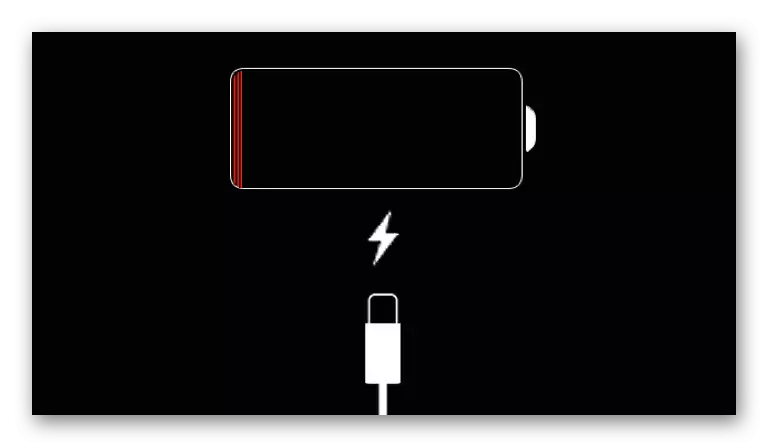
পড়ুন: পাসওয়ার্ড ভুলে গেলে আইপ্যাড আনলক করুন
পদ্ধতি 1: স্ট্যান্ডার্ড রিবুট
যদি একটি ছোটখাট সিস্টেম ব্যর্থ হয়, একটি সাধারণ রিবুট পাওয়ার বাটন দিয়ে সাহায্য করতে পারে। এটি ডিভাইসের শীর্ষে অবস্থিত। উইন্ডোটি "বন্ধ করুন" শিলালিপি দিয়ে প্রদর্শিত না হওয়া পর্যন্ত এটি টিপুন এবং ধরে রাখুন।

আইপ্যাডের ডানদিকে সুইচটি স্লাইড করুন। যদি ডিভাইসটি শোনা যায় তবে একটি বিট অপেক্ষা করুন এবং তারপরে অ্যাপল লোগো প্রদর্শিত না হওয়া পর্যন্ত "পাওয়ার" বোতামটি টিপুন এবং ধরে রাখুন।

কিছু ক্ষেত্রে, এই উইন্ডোতে কলটি ট্যাবলেটটি "শো" এবং কাজ শুরু করতে সহায়তা করে। এই ক্ষেত্রে, ক্রস আইকনে আলতো চাপুন এবং "হোম" পর্দায় ফিরে যান।
পদ্ধতি 2: হার্ড রিবুট
কখনও কখনও একটি apad পাওয়ার বোতাম টিপে সাড়া দিতে পারে না, এবং তারপরে আপনাকে একটি কঠোর রিবুট রিসর্ট করতে হবে। এটি করার জন্য, আমাদের 10 সেকেন্ডের জন্য দুটি বোতাম টিপুন এবং ধরে রাখতে হবে: "হোম" এবং "পুষ্টি"।

যেমন একটি পুনঃসূচনা ব্যবহার করুন খুব প্রায়ই সুপারিশ করা হয় না, সিস্টেম ফাইল ক্ষতি করার একটি সুযোগ আছে। অতএব, এই পদ্ধতি অপব্যবহার করবেন না।
পড়ুন: আইফোন হ্যাং যদি কি করতে হবে
পদ্ধতি 3: আইপ্যাড পুনরুদ্ধার
অন্যদের সাহায্য না করলে একটি মৌলবাদী উপায়। খারাপ কর্মক্ষমতা সঙ্গে, এটি সম্পূর্ণরূপে ডিভাইস পুনরায় সেট করতে ইন্দ্রিয় তোলে। তারপর সব নেতিবাচক কারণ মুছে ফেলা হবে এবং overwritten হবে। একই সাথে, ফার্মওয়্যারের সর্বশেষ সংস্করণটি আইপ্যাডে ইনস্টল করা হবে, যা সিস্টেমের কর্মক্ষমতা উন্নত করতে এবং ঝুলন্ত প্রতিরোধ করতে পারে।

পুনরুদ্ধারের স্যুইচ করার আগে, আমরা ডিভাইস থেকে ডেটা সংরক্ষণ করার জন্য ব্যাকআপ সুপারিশ করি। কিভাবে এটি করতে হবে, আপনি আমাদের নিবন্ধে পড়তে পারেন। ব্যবহারকারীটি আইপ্যাডটি পুরো পদ্ধতির পরে একটি নতুন হিসাবে কনফিগার করতে পারে।
আরো পড়ুন: একটি ব্যাকআপ আইফোন, আইপড বা আইপ্যাড তৈরি করতে কিভাবে
ডিভাইস পুনরুদ্ধারটি আইটিউনস এবং তৃতীয় পক্ষের প্রোগ্রামে উভয়ই ঘটতে পারে। পরবর্তী প্রবন্ধে বর্ণিত একটি ভিন্ন সফটওয়্যার ব্যবহার করে আইপ্যাডটি সঠিকভাবে পুনরুদ্ধার করার বিষয়ে বিস্তারিত নির্দেশনা। আমরা আইটিউনস ব্যবহার করে সুপারিশ করি, কারণ এটি একটি ট্যাবলেট ঝুলিয়ে যখন একটি পুনরুদ্ধারের ফাংশন আছে।
আরো পড়ুন: অ্যাপ্লিকেশন পুনরুদ্ধারের প্রোগ্রাম
আইপ্যাড যথেষ্ট মেমরি না যেখানে ক্ষেত্রে সিস্টেমে একটি বড় লোড হয়, এটি ঝুলন্ত হতে পারে। রিবুট এবং পুনরুদ্ধার তথ্য হারানো ছাড়া সমস্যা সমাধান করতে পারেন।
